



In der heutigen digitalen Welt ist YouTube nicht nur eine Plattform für Musikvideos, sondern auch für eine Vielzahl von Inhalten wie Cover-Songs und Remix-Versionen, die auf herkömmlichen Streaming-Plattformen möglicherweise nicht verfügbar sind. Viele Nutzer möchten diese einzigartigen Musikinhalte möglicherweise als Klingelton auf ihren Mobilgeräten verwenden. In diesem Artikel erfahren Sie, wie Sie YouTube-Musik als Klingelton verwenden können.
Nicht verpassen:
Musik von YouTube Music mit Sleep-Timer abspielen
YouTube Music Equalizer einstellen für Android, iOS und Online
Aktuell unterstützen kein Handy-Modell, YouTube direkt als Klingelton zu machen. Diese Einschränkung erfordert zusätzliche Schritte, da Sie die Dateien zunächst herunterladen und dann manuell auf Ihrem Handy als Klingelton festlegen müssen. Diese Vorgehensweise kann zeitaufwändig und umständlich sein, da sie nicht immer reibungslos funktioniert und möglicherweise nicht mit allen Geräten kompatibel ist.
Um diesen Prozess zu vereinfachen und effizienter zu gestalten, bietet sich die Verwendung eines YouTube Music Downloaders wie dem TuneFab YouTube Music Converter an. Durch die Nutzung dieses Tools können Sie die Dateien direkt von YouTube herunterladen und in das gewünschte Klingeltonformat umwandeln, ohne dass Sie sich mit den Einschränkungen der direkten Integration herumschlagen müssen. So erhalten Sie die Freiheit, Ihre Klingeltöne ganz nach Ihren Vorlieben zu gestalten und anzupassen, ohne auf bestimmte Handy-Modelle oder Systemeinstellungen angewiesen zu sein.
Mit einem solchen Converter können Sie Ihre Lieblingsmusik von YouTube herunterladen und in das gewünschte Klingeltonformat konvertieren. Hier kommt der TuneFab YouTube Music Converter ins Spiel. Dieses leistungsstarke Tool bietet zahlreiche Funktionen, die Ihnen dabei helfen, Ihre Musiksammlung zu verwalten und individuelle Klingeltöne zu erstellen.
Im nächsten Abschnitt werde ich Ihnen Schritt für Schritt zeigen, wie Sie mit dem TuneFab YouTube Music Converter YouTube-Musik als Klingelton herunterladen und einstellen können.
Schritt 1. Laden Sie den TuneFab YouTube Music Converter herunter. Öffnen Sie das Programm und klicken Sie auf „YouTube Music Web Player starten“. Dann loggen Sie sich in Ihr Konto ein.
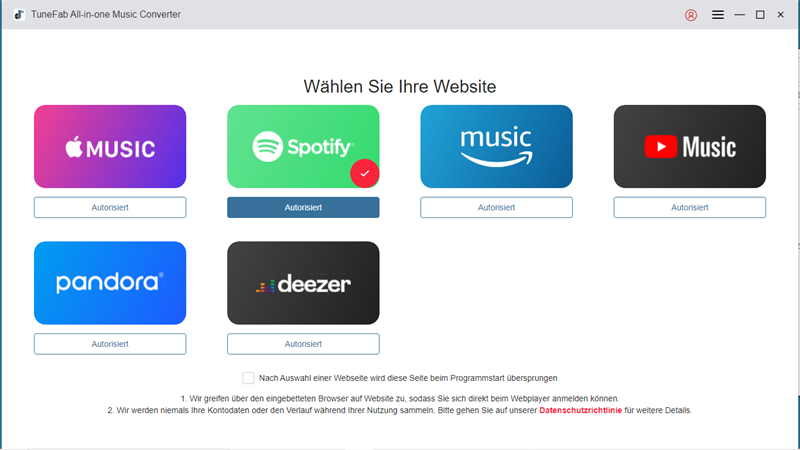
Schritt 2. Wählen Sie die YouTube Music-Songs, -Alben oder -Playlisten aus, die Sie konvertieren möchten, indem Sie sie auf den „+“-Button ziehen. Dadurch werden sie zur Konvertierungsseite hinzugefügt.
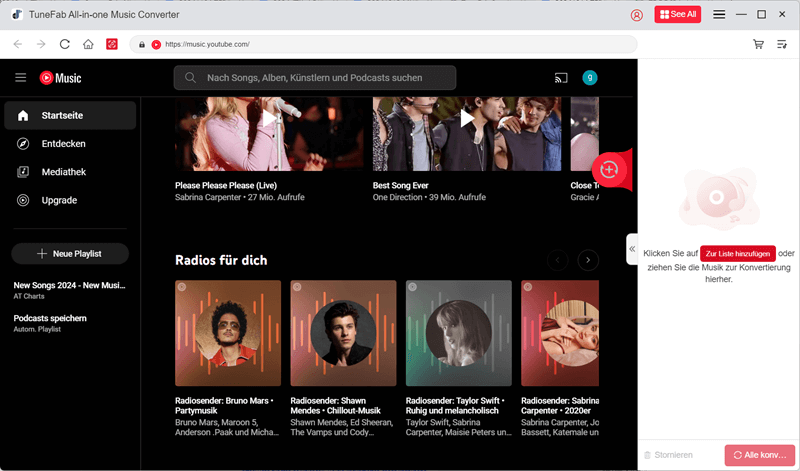
Schritt 3. Wählen Sie das gewünschte Ausgabeformat für Ihren Klingelton. Für Android-Geräte wählen Sie MP3, für iPhones M4P.
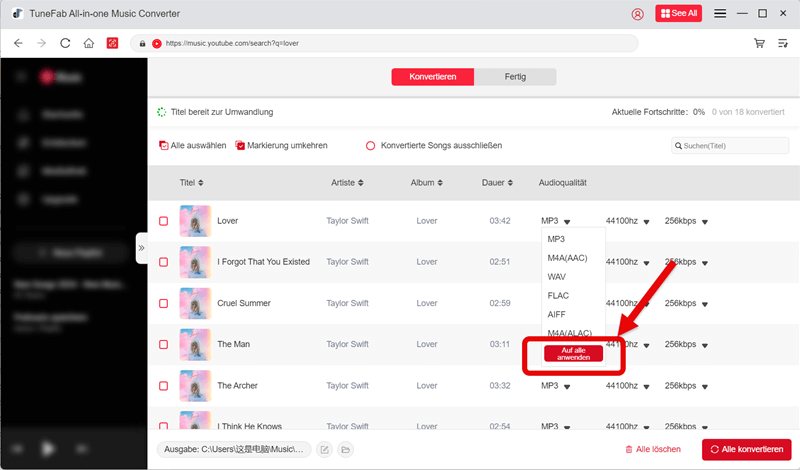
Schritt 4. Gehen Sie zu „Einstellungen“, um die Ausgabeparameter anzupassen. Normalerweise benötigt YouTube Music als Handy-Klingelton eine kleinere Dateigröße. Über „Erweitert“ - „Videoqualität“ und „Audioqualität“ können Sie Ausgabeparameter wie Bitrate und Samplerate anpassen, um die Dateigröße zu optimieren.
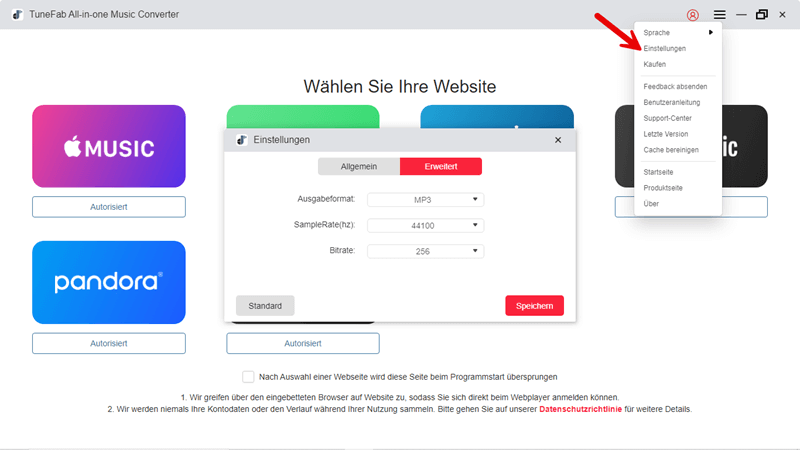
Schritt 5. Wenn Sie fertig sind, klicken Sie auf „Alle konvertieren“, um den Download- und Konvertierungsprozess zu starten.
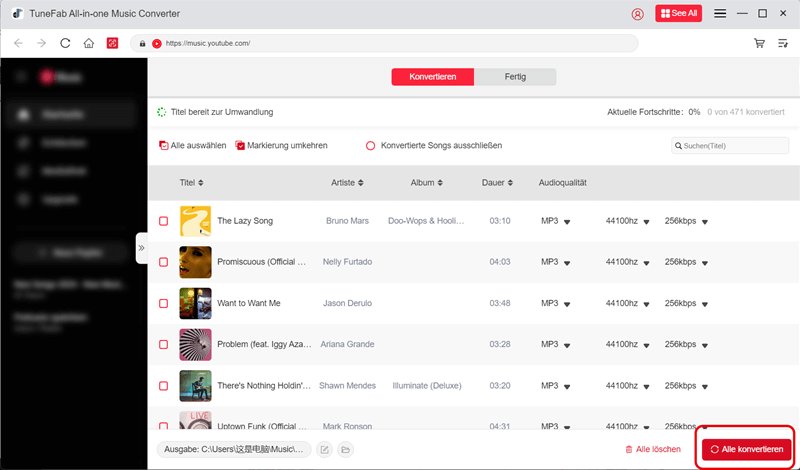
Schritt 6. Wenn die Konvertierung abgeschlossen ist, können Sie den Ausgabeordner öffnen und die Dateien ansehen.
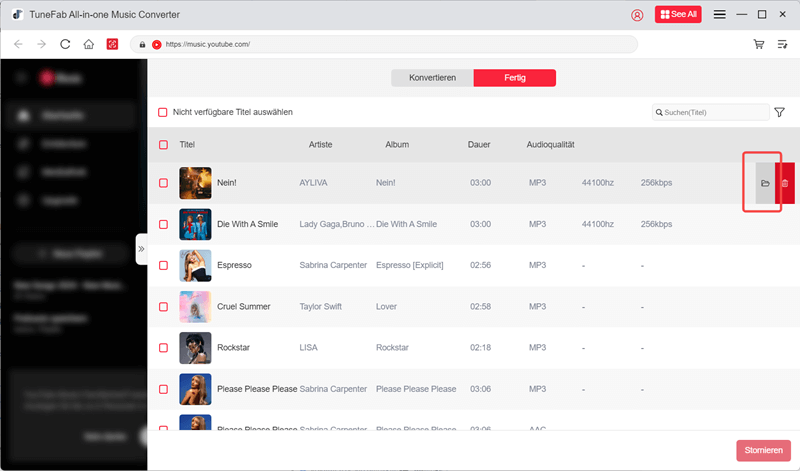
Jetzt, da wir YouTube-Musik als Klingelton erfolgreich heruntergeladen haben, ist es an der Zeit, die Audiodateien auf Ihr Handy zu übertragen und diese als Klingelton einzurichten. Hier sind die Schritte zur Konvertierung von Musikdateien in Klingeltöne für iPhone und Android-Geräte.
Das Erstellen eigener iPhone-Klingeltöne ist nicht so einfach, wie es sein sollte, aber dennoch ziemlich unkompliziert. Um Ihren eigenen iPhone-Klingelton zu erstellen, verwenden Sie zuerst den YouTube Music Converter, um die heruntergeladenen Musikdateien auf Ihrem Computer auf die gewünschte Länge von maximal 40 Sekunden zu kürzen. Stellen Sie sicher, dass die Dateigröße auf das .M4R-Format geändert wird, das von iPhones unterstützt wird. und erstellen Sie dann Ihren eigenen iPhone-Klingelton, indem Sie diese Schritte befolgen. So geht es unter macOS:
Schritt 1. Verbinden Sie Ihr iPhone mit Ihrem Mac über das mitgelieferte Lightning-zu-USB-Kabel.
Schritt 2. Öffnen Sie den Finder auf Ihrem Mac und suchen Sie Ihr iPhone in der Seitenleiste unter „Orte“. Klicken Sie darauf, um das Sync-Fenster zu öffnen. Wenn Sie dazu aufgefordert werden, klicken Sie auf „Vertrauen“ und geben Sie Ihren iPhone-Passcode ein.
Schritt 3. Wählen Sie die Option „Musik, Filme und TV-Sendungen manuell verwalten“, um die manuelle Verwaltung zu aktivieren.
Schritt 4. Ziehen Sie die konvertierte Klingeltondatei aus Ihrem Finder-Fenster in den Bereich des iPhones im Finder, um die Datei auf Ihr iPhone zu übertragen. Wenn Sie bei diesem Schritt Probleme haben, können Sie auch die Synchronisation über die Musik-App auf Ihrem Mac durchführen, indem Sie die M4R-Datei in das Synchronisierungsfenster ziehen und die Übertragung auf Ihr iPhone starten.
Schritt 5. Nachdem die Synchronisierung abgeschlossen ist, können Sie Ihren neuen Klingelton auf Ihrem iPhone einstellen. Gehen Sie dazu zu „Einstellungen“ > „Töne & Haptik“ > „Klingelton“ > „Mein Klingelton“ und wählen Sie Ihren neuen Klingelton aus der Liste der verfügbaren Klingeltöne aus.
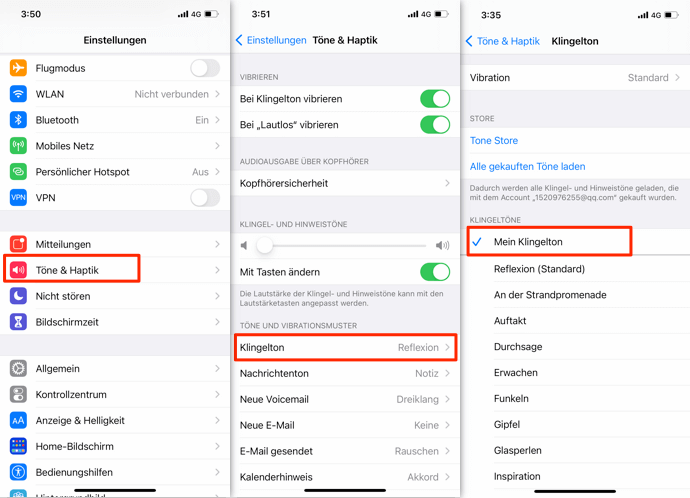
Hinweis:
Wenn Sie einen Windows-PC verwenden, benötigen Sie die Apple Devices App, um die Klingeltondatei auf Ihr iPhone zu übertragen.
Bei Android-Geräten können Sie den heruntergeladenen Klingelton direkt auf Ihrem Gerät speichern und konfigurieren. Die genauen Schritte können je nach Hersteller und Modell variieren. Für Samsung-Geräte finden Sie auf der offiziellen Samsung-Website eine Anleitung zum Einrichten von Klingeltönen. Im Folgenden finden Sie eine Anleitung zum Einrichten von Klingeltönen:
Schritt 1. Öffnen Sie die Einstellungen auf Ihrem Smartphone und tippen Sie auf „Töne und Vibration“.
Schritt 2. Wählen Sie die Option „Klingelton“.
Schritt 3. Je nachdem, ob Sie SIM 1 oder SIM 2 verwenden möchten, wählen Sie die entsprechende Option.
Schritt 4. Klicken Sie auf das +-Symbol in der oberen rechten Ecke, um den heruntergeladenen Song auszuwählen.
Schritt 5. Wenn das gewünschte Lied nicht unter den Titeln angezeigt wird, wechseln Sie zum Reiter „Ordner“ und navigieren Sie zu der Audiodatei, die Sie verwenden möchten.
Schritt 6. Wählen Sie die gewünschte Datei aus und tippen Sie oben rechts auf „Fertig“, um sie als Klingelton festzulegen.
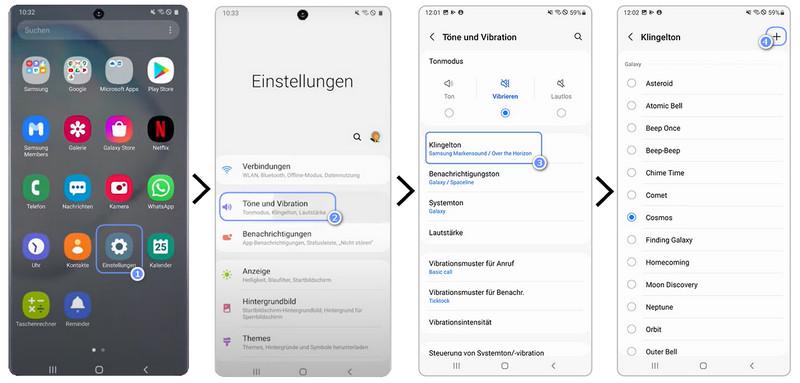
Die Verwendung von YouTube-Musik als Klingelton war noch nie so einfach! Mit dem TuneFab YouTube Music Converter können Sie Ihre Lieblingsmusik von YouTube herunterladen und als Klingelton auf Ihrem Mobilgerät einstellen. Egal, ob Sie ein iPhone- oder Android-Nutzer sind, diese Software bietet Ihnen eine unkomplizierte Lösung, um Ihren Klingelton individuell anzupassen. Laden Sie noch heute den TuneFab YouTube Music Converter herunter und genießen Sie Ihre Lieblingsmusik als Klingelton!
Die Verwendung eines YouTube-Videos als Klingelton erfordert einige Schritte. Sie können das gewünschte Video auf YouTube Music suchen und dann mit einem Tool wie TuneFab herunterladen. Wenn das gewünschte Video nicht verfügbar ist, können Sie auch eine Aufnahme mit einem Aufnahmegerät machen oder einen Video-Downloader verwenden, um das Video herunterzuladen. Sobald Sie die Audiodatei haben, können Sie sie auf Ihr Mobilgerät übertragen und als Klingelton einstellen.
Natürlich können Sie ein YouTube-Video herunterladen und als Klingelton auf Ihrem Samsung-Gerät einrichten, aber dazu sind einige zusätzliche Schritte erforderlich. Obwohl Samsung-Geräte die Verwendung von YouTube-Videos als Klingelton nicht direkt unterstützen, können Sie die heruntergeladene Audiodatei dennoch als benutzerdefinierten Klingelton einrichten. Dazu müssen Sie die Audiodatei zunächst auf Ihr Samsung-Gerät übertragen und dann in den Einstellungen die Option finden, die Datei als Klingelton einzurichten. Es gibt verschiedene Apps und Tools, die Ihnen diesen Vorgang erleichtern können, z. B. TuneFab YouTube Music Converter.
Kommentar schreiben
0 Kommentare
PRODUKTE
TUTORIALS
UNTERNEHMEN
Copyright © 2022 TuneFab Software Inc. Alle Rechte vorbehalten.
Kommentare(0)